
Brug indholdsoversigter i Pages på Mac
Pages-vinduet indeholder indholdsoversigter til højre og venstre med betjeningsmuligheder til ændring af dokumentet, dets indstillinger m.m.
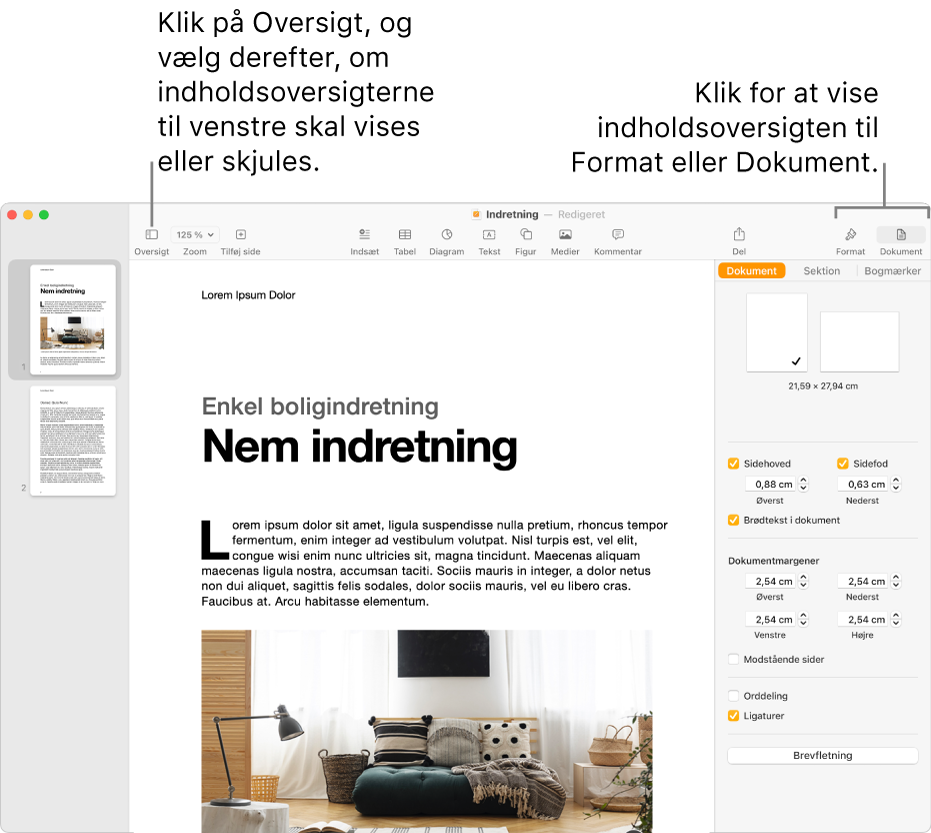
Betjeningsmuligheder til format: Viser formateringsmuligheder til det, der er valgt i dokumentet på et givet tidspunkt, f.eks. tekst, en figur eller et diagram. Oversigten vises i højre side af Pages-vinduet. Betjeningsmulighederne til Sektion vises, hvis der ikke er valgt noget i et tekstbehandlingsdokument. Hvis der ikke er valgt noget i et sidelayoutdokument, vises betjeningsmulighederne til Side.
Betjeningsmuligheder til dokument: Viser muligheder for indstilling af sideretning, sidestørrelse og margener og tilføjelse af sidehoveder, sidefødder, bogmærker og dokumentsektioner. Oversigten vises i højre side af Pages-vinduet.
Miniaturer af sider: Viser miniaturer af alle siderne i dokumentet. I denne oversigt kan du flytte rundt på sektioner i et dokument og navigere til en bestemt side ved at klikke på miniaturen af siden. Den vises i venstre side af Pages-vinduet.
Indholdsfortegnelse: Viser en indholdsfortegnelse, der opdateres automatisk, og som kan bruges til at navigere i dokumentet. Punkterne genereres fra tekst, som du har anvendt afsnitsformater på, og du kan vælge, hvilke afsnitsformater der skal vises i indholdsfortegnelsen. Den vises i venstre side af Pages-vinduet.
Kommentarer og ændringer: I en rude vises de kommentarer, som du og andre har føjet til dokumentet. Du kan læse, tilføje og redigere kommentarer direkte i ruden. Den vises i venstre side af Pages-vinduet.
Åbn og luk indholdsoversigter
Indholdsoversigten til højre: Klik på Format
 eller Dokument
eller Dokument  i værktøjslinjen for at åbne indholdsoversigten og se betjeningsmulighederne. Du kan lukke indholdsoversigten ved at klikke på knappen til den aktive indholdsoversigt. Hvis betjeningsmulighederne til formatering f.eks. er synlige, kan du lukke indholdsoversigten helt ved at klikke på Format
i værktøjslinjen for at åbne indholdsoversigten og se betjeningsmulighederne. Du kan lukke indholdsoversigten ved at klikke på knappen til den aktive indholdsoversigt. Hvis betjeningsmulighederne til formatering f.eks. er synlige, kan du lukke indholdsoversigten helt ved at klikke på Format  . Du kan også vælge Oversigt > Skjul info (på Oversigtmenuen øverst på skærmen).
. Du kan også vælge Oversigt > Skjul info (på Oversigtmenuen øverst på skærmen).Indholdsoversigten til venstre: Klik på
 på værktøjslinjen, og vælg Miniaturer af sider eller Indholdsfortegnelse. Vælg Kun dokument for at lukke indholdsoversigten helt. Hvis miniaturerne af siderne eller indholdsfortegnelsen er synlige, og du vælger Vis vinduet Kommentarer, vises kommentarvinduet ved siden af indholdsoversigten til venstre. Du lukker det ved at vælge Skjul vinduet Kommentarer.
på værktøjslinjen, og vælg Miniaturer af sider eller Indholdsfortegnelse. Vælg Kun dokument for at lukke indholdsoversigten helt. Hvis miniaturerne af siderne eller indholdsfortegnelsen er synlige, og du vælger Vis vinduet Kommentarer, vises kommentarvinduet ved siden af indholdsoversigten til venstre. Du lukker det ved at vælge Skjul vinduet Kommentarer.